Neste tutorial ensinaremos como baixar e instalar o sistema de controle de estoque gratuíto em PHP 8 e MysQl. Você poderá usar este script em diversos tipos de empreendimentos. Vamos lá então:
- Tela de inicial do sitema: Nesta interface é apresentada a tela inicial do sistema o usuário poderá ver os principais relatórios.

- Tela de fornecedores: nesta interface, realizamos os cadastros, alteração e exclusão dos fornecedores.

- Tela de produtos: nesta interface visualizamos, editamos, inserimos ou excluímos os produtos.
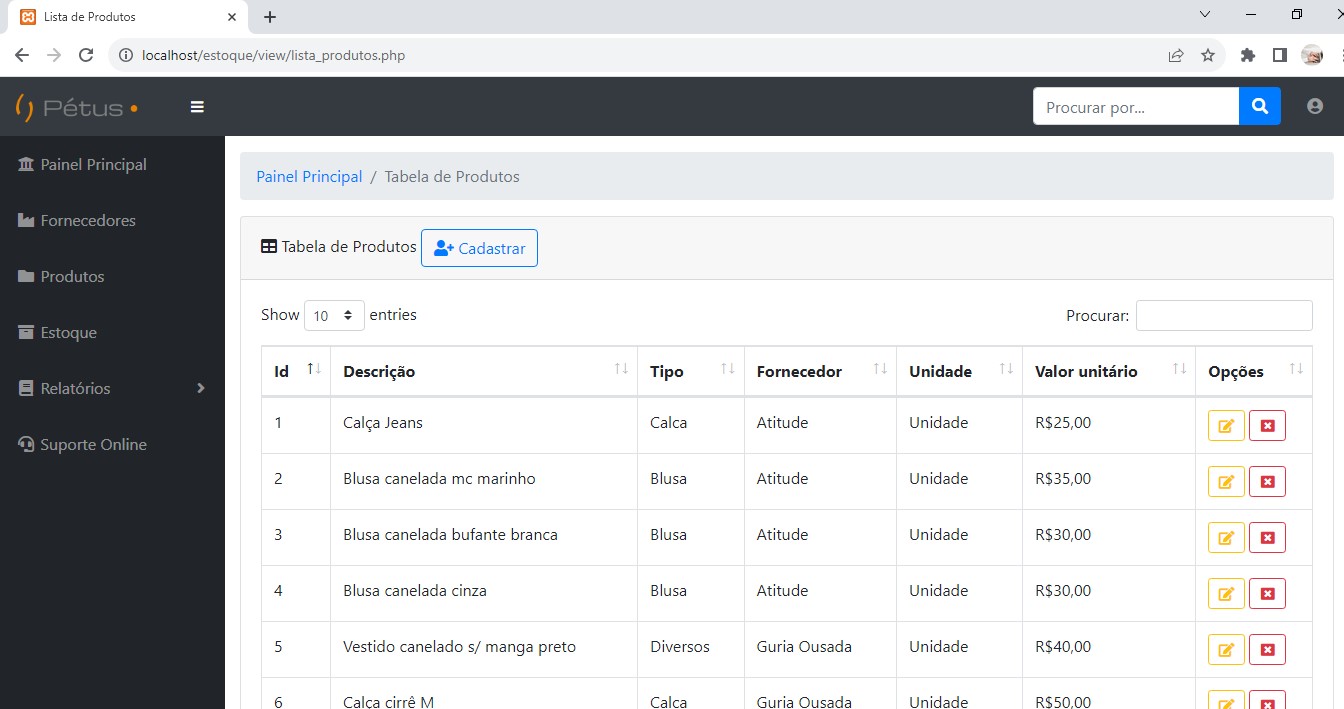
- Tela de estoque de produtos: nesta interface, realizamos toda a movimentação dos produtos como entrada e saída de estoque.

- Tela de relatórios dos protudos do sistema de controle de estoque: aqui vemos a quantidade em estoque, o valor unitário e o valor total em estoque.

- Tela relatórios por fornecedores: aqui nesta tela podemos ver todos os fornecedores.

- Relatórios de vendas avulsas e muitos mais.
Abaixo seguem as instruções de instação. Pessoas que acessem o link de download e se inscrevam no meu canal do youtube para baixar o script. Assim vocês me ajudam a produzir mais conteúdos como este.
INSTRUÇÕES DE INTALAÇÃO DO SCRIPT DE CONTROLE DE ESTOQUE
Observação: Temos no sistema outras telas que não foram apresentadas aqui, baixe o sistema e você verá.
1 – Instale o xampp no disco local c:/
2 – Extraia o conteúdo e coloque a pasta agenda dentro do diretório:
C:/xampp/htdocs;
3 – Start o xampp, Apache e bando de dados Mysql, só clicar no ícone do xampp:

4 – Abra o navegador google chrome e digite o seguinte endereço:
Localhost/phpmyadmin e logo a seguir pressione enter:
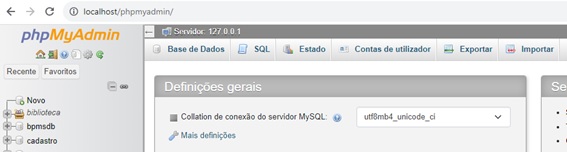
5 – Clique em novo para criar um novo banco de dados e dê o nome de estoque.
6 – Clique em importar e importe o banco de dados estoque.sql, para isso faça o seguinte:
7 – Navegue até a pasta: C:/xampp/htdocs/estoque e importe o banco de dados estoque.sql.
8 – Pronto, seu script está instalado. Agora faça o seguinte:
9 – Digite no navegador: localhost/estoque, deverá aparecer essa tela:

10 – Para acessar o painel administrativo digite no navegador: localhost/estoque e digite o nome de usuário: admin e digite a senha que também é admin. Utilize a vontade.

Olá, realizei todo o processo, porém ao tentar rodar o programa aparece a seguinte mensagem: Apache/2.4.58 (Win64) OpenSSL/3.1.3 PHP/8.2.12 Servidor no localhost Porta 80
Você está usando o PHP versão 5.6?
O link para download está indisponível, teria outro link?
https://drive.google.com/file/d/1Uj3fZYAfLklSunA6KJfoO77Qd1jIAaS0/view?usp=sharing